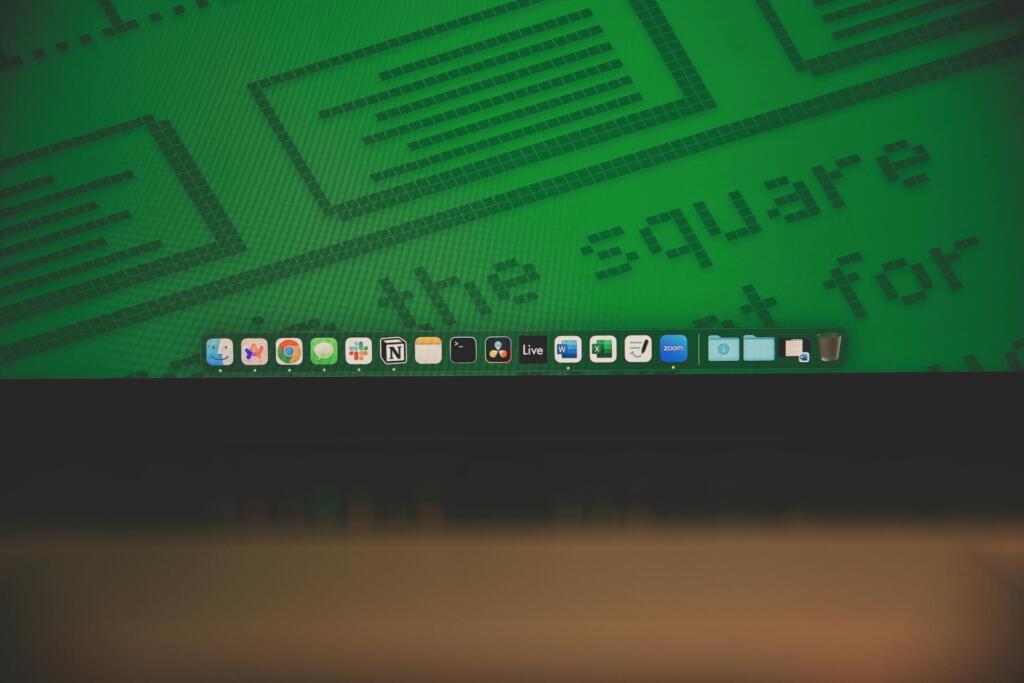Findes der en god klippeværktøj genvej i Windows? Vi kigger på spørgsmålet og kommer med svaret. I Windows var det kun muligt at kopiere det aktuelle skærmbillede eller det aktuelle vindue, hvis man holdte Alt-knappen nede samtidig med at man trykkede Print Screen.
I Windows 10 har Microsoft udviklet et genialt klippeværktøj som app, hvor man kan kopiere lige det man ønsker og man kan indstille det på forskellige måder, så det passer til ens behov og smag.
Indhold
Hvorfor bruge klippeværktøj frem for print screen
Klippeværktøj giver dig langt mere kontrol end den klassiske Print Screen-tast. Du vælger selv præcis det område, du vil gemme, og du kan redigere billedet med det samme. Det sparer tid, især hvis du ofte arbejder med guides, fejlbeskrivelser eller dokumentation.
Fordele ved udvalgte skærmklip
Med Klippeværktøj kan du tage et snævert udsnit af skærmen i stedet for hele skrivebordet. Det betyder mindre efterredigering og færre unødige elementer i dine screenshots. Du kan også tage billeder af menuer og pop-ups, der ellers forsvinder ved almindelig Print Screen.
Hvornår print screen stadig er relevant
Print Screen er stadig hurtigst, hvis du vil gemme hele skærmen uden at vælge noget. Windows + Print Screen er især praktisk, hvis du skal tage mange screenshots hurtigt og vil have dem gemt automatisk.

De vigtigste genveje til klippeværktøj (Windows 10 & 11)
Klippeværktøjets styrke ligger i genvejene. Når først de sidder på rygraden, så tager det kun et sekund at tage et screenshot.
Windows + Shift + S – hurtigt udsnit
Denne genvej i Windows 11 åbner klippe-overlayet øverst på skærmen. Her vælger du mellem rektangel, vindue, fuld skærm eller fri form. Det er den mest brugte genvej og den, de fleste bør starte med.
Windows + Print Screen – gem screenshot automatisk
Denne genvej tager et billede af hele skærmen og gemmer det med det samme i mappen Skærmbilleder. Skærmen blinker kort, så du ved, at billedet er gemt.
Alt + Print Screen / PrtScn – aktive vindue / clipboard
Alt + Print Screen tager kun det aktive vindue og kopierer det til udklipsholderen. Du kan derefter indsætte billedet direkte i et dokument eller et billedprogram.
Sådan bruger du Klippeværktøj – trin for trin
Når Klippeværktøj først er åbnet, er det bygget op, så du hurtigt kan skifte mellem forskellige klippetyper og gemme billederne uden ekstra programmer.
Rektangulær klipning
Klik og træk for at markere det område, du vil gemme. Det er den mest præcise metode og bruges til alt fra tekstudsnit til fejlmeddelelser.

Vindue / fuld skærm / frihånd
Vindue tager ét bestemt programvindue. Fuld skærm tager hele skærmen. Frihånd giver dig mulighed for at tegne et frit udsnit med musen.
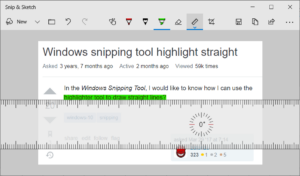
Annotér, gem og del
Når klippet er taget, kan du tegne, markere tekst og beskære billedet. Herfra kan du gemme det, kopiere det eller dele det direkte.
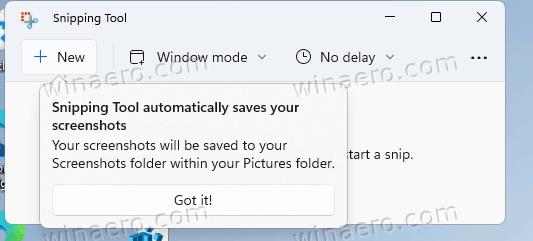
Ofte opståede problemer & løsninger
Selvom Klippeværktøj fungerer stabilt for de fleste, kan der opstå små fejl, som kan virke frustrerende, hvis man ikke kender løsningen.
Klippeværktøj mangler – hvad gør du?
Hvis værktøjet ikke findes på din pc, kan du søge efter det i Start-menuen. På ældre systemer kan det være deaktiveret, men det kan altid installeres via Windows’ indstillinger.
Genvej virker ikke – tjek tastatur / indstillinger
Nogle tastaturer kræver, at du holder Fn-tasten nede for at bruge Print Screen. Tjek også, at genveje ikke er slået fra i systemindstillingerne.
Screenshots gemmes ikke – hvor finder du dem?
Billeder taget med Windows + Print Screen gemmes automatisk i mappen Skærmbilleder under Billeder. Hvis du kun bruger Windows + Shift + S, skal du selv huske at gemme efterfølgende.
Supplerende tip & alternativer
Hvis du arbejder meget med screenshots, kan det give mening at kende nogle udvidede muligheder, der rækker ud over Klippeværktøjets standardfunktioner.
Brug af tredjeparts-værktøjer
Der findes værktøjer med funktioner som rullende screenshots, videooptagelse og avanceret redigering. De er primært relevante for teknikere, undervisere og content-skabere.
Windows video-klipning / rullende screenshots
Windows har også indbygget skærmoptagelse via Xbox Game Bar, som kan bruges til korte videoklip. Rullende screenshots kræver som regel eksterne programmer.
Konklusion på klippeværktøj genvej
Når man først har lært genvejene til Klippeværktøjet, opdager man hurtigt, hvor meget tid der faktisk kan spares i hverdagen. I stedet for at navigere gennem menuer og programmer, bliver det en enkel bevægelse med fingrene, der klarer opgaven på få sekunder.
For dem, der arbejder meget ved computeren og windows, er det næsten uundgåeligt at få glæde af denne funktion. At tage skærmbilleder behøver ikke være besværligt – det handler blot om at kende de rigtige tastetryk.
Med dette stærke klippeværktøj er det utrolig nemt at kommentere det, man ser. Og det er et virkelig effektivt værktøj, på samme niveau som tor browseren er for anonymitet, og som kan arbejde med i timevis.
Hurtige svar om klippeværktøj og genveje (FAQ)
Hvordan åbner jeg Klippeværktøj hurtigst?
Windows + Shift + S er den hurtigste måde.
Hvor gemmes screenshots automatisk?
I mappen Skærmbilleder under Billeder.
Kan jeg tage et screenshot af kun ét vindue?
Ja, vælg vinduestilstand i overlayet.
Virker genvejene på både Windows 10 og 11?
Ja, de samme genveje bruges på begge Windows systemer.
Kan jeg tegne direkte på et screenshot?
Ja, efter klippet åbnes redigeringsværktøjer helt automatisk.